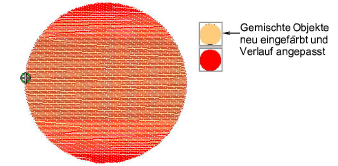s
s
Klicken Sie auf ‚Anordnen > Gruppierung aufheben’, um die Gruppierung ausgewählter Objekte aufzuheben.

Klicken Sie Allgemein > Farbfilm um alle im Design vorhandenen Farbblöcke und Objekte zu begutachten.
Farbmischung-Objekte lassen sich nur beschränkt bearbeiten. Zunächst muss die Gruppierung der beiden Objekte aufgehoben und die separaten Objekte entsprechend der Füllstichverlauf-Einstellungen bearbeitet werden.
Hinweis: Wird ein gruppiertes Objekt bearbeitet, geht der Farbmischung-Effekt verloren, da beide Lagen die gleichen Einstellungen haben.
1Wählen Sie das vermischte Objekt und heben Sie dessen Gruppierung auf.
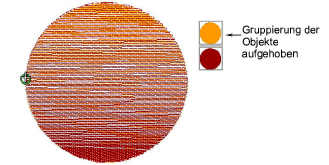
Benutzen Sie Farbfilm, um alle im Stickmuster vorhandenen Farbblöcke und Objekte zu begutachten.
2Wählen Sie eines der Objekte und ändern Sie die Farbe wie gewünscht.
3Doppel- oder rechtsklicken Sie darauf, um das Objekteigenschaften-Dialogfeldes zu öffnen, klicken Sie auf die Effekte-Schaltfläche und wählen Sie den Füllstichverlauf-Karteireiter aus.
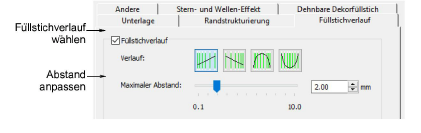
4Wählen Sie einen Verlauf aus und passen Sie den Abstand nach Bedarf an.
5Klicken Sie für eine Vorschau des Effekts auf Anwenden oder zum Beenden und Schließen auf OK.
6Wiederholen Sie den Vorgang beim zweiten Objekt und gruppieren Sie danach die Objekte wieder.